Atelier numérique de Baptiste BOUDEAU / restaurant libanais Malo du 10 avril 2025
Dans cet article, nous apprendrons ce qu’est un navigateur et un moteur de recherche pour faire des recherches sur Internet.
L’utilisation basique des onglets et favoris vous aidera grandement.
…
Navigateur et moteur de recherche :
Sondage des navigateurs utilisés :
Installation de Google Chrome pour la séance :
Utiliser le moteur de recherche pour faire une recherche:
Utiliser les « onglets » pour accéder à plusieurs pages
Enregistrer mes pages préférées : favoris
Accéder à mon compte sur un site Web ?
Débloquer un compte quand j’ai perdu mon mot de passe
Intro:
Nous avons abordé la séance dernière les possibilités de transfert depuis notre smartphone vers d’autres supports.
Nous allons aujourd’hui apprendre à naviguer sur Internet
Navigateur et moteur de recherche :
On confond parfois les 2
Un navigateur web, navigateur Web1,2 est un logiciel conçu pour consulter et afficher le World Wide Web.
Le terme navigateur est inspiré de « Netscape Navigator » .
On dit aussi « Browser » en anglais du verbe to browse qui veut dire « feuilleter un livre ».
Parmi les navigateurs Internet on peut citer : Le navigateur Samsung sur Samsung, Google Chrome. Et sur Iphone, Safari et Google Chrome
Un moteur de recherche est quant à lui une application intégrée ou pas à un navigateur , permettant à un utilisateur d’effectuer une recherche locale ou en ligne, c’est-à-dire de trouver des ressources à partir d’une requête composée de termes. Les ressources peuvent notamment être des pages web, des articles de forums Usenet, des images, des vidéos, des fichiers, des ouvrages, des sites pédagogiques, des applications, des logiciels open source.
Exemple : le moteur de recherche dans la bibliothèque des applications, le moteur de recherche des fichiers dans Fichiers, moteur de recherche des Mail dans Gmail.
La confusion actuelle avec Google (Le moteur de recherche) et Google Chrome (Le navigateur Web) vient du fait que Google permet désormais de faire des recherches sur le Web directement avec la mini application (ou widget) Google sans commencer par lancer le navigateur.
Par contre cette expérience est très limitée. Elle ne permet pas d’enregistrer la page trouvée avec un favoris, d’utiliser les onglets très utiles pour récupérer un code d’accès dans une boite Email,…Moteur de recherche :
| Navigateur | Moteur de recherche | Adresse |
| Google chrome / SAFARI | https://www.google.fr/ | |
| Microsoft Edge | Bing | https://www.bing.com/ |
| Lilo, le moteur français qui finance des projets | https://www.lilo.org/ | |
| Qwant, le moteur français qui préserve votre vie privée | https://www.qwant.com/?l=fr |
On a souvent la possibilité sur un navigateur de changer de moteur de recherche.
Sur Chrome :
Définir le moteur de recherche par défaut
- Sur votre téléphone ou votre tablette Android, ouvrez l’application Chrome .
- À droite de la barre d’adresse, appuyez sur Plus. Paramètres.
- Dans « Paramètres de base », appuyez sur Moteur de recherche.
- Sélectionnez le moteur de recherche que vous souhaitez utiliser.
Sur Safari
Accédez à Réglages > Recherche > Moteur de recherche.
Sondage des navigateurs utilisés :
Installation de Google Chrome pour la séance :
On va pour la séance préconiser l’utilisation de Google Chrome
Vérification / Installation de Google Chrome :
Aller dans votre bibliothèque d’application
Rechercher « Google Chrome »
Si vous ne la trouvez pas.
Aller dans Google Play Store sur Android ou l’Appstore sur Apple.
Rechercher « Google Chrome » et lancer l’installation
Utiliser le moteur de recherche pour faire une recherche:
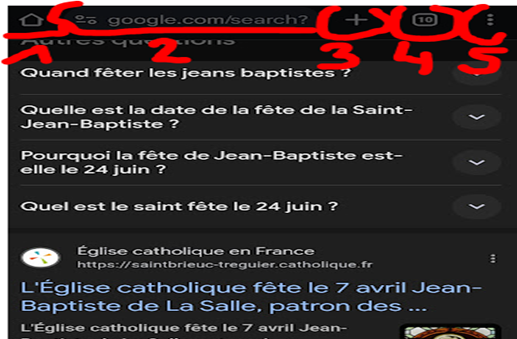
Ouvrir Le navigateur « Google Chrome ».
1- Page d’accueil –souvent le moteur de recherche.
2-Zone d’adresse, généralement on peut rechercher directement dedans ou saisir l’adresse exacte (dit URL)
Ex. : impots.gouv.fr ( pas besoin de mettre l’adresse complète https://www.impots.gouv.fr)
3- « + » Permet de créer un Onglet. Très utile et important à maitrise. Un onglet crée un espace de recherche à part, pour faire une nouvelle recherche sans perturber une autre.
4- Gestion des onglets , un chiffre indique le nombre d’onglet ouvert. Permet de passer d’un onglet à un autre et de fermer les onglets plus utilisés pour libérer de la mémoire.
Un onglet est éphémère. Cela ne mémorise pas ma recherche.
5- Menu avec les options complètes du navigateur.
Pour une recherche, direction la Zone d’adresse ou la page du moteur de recherche.
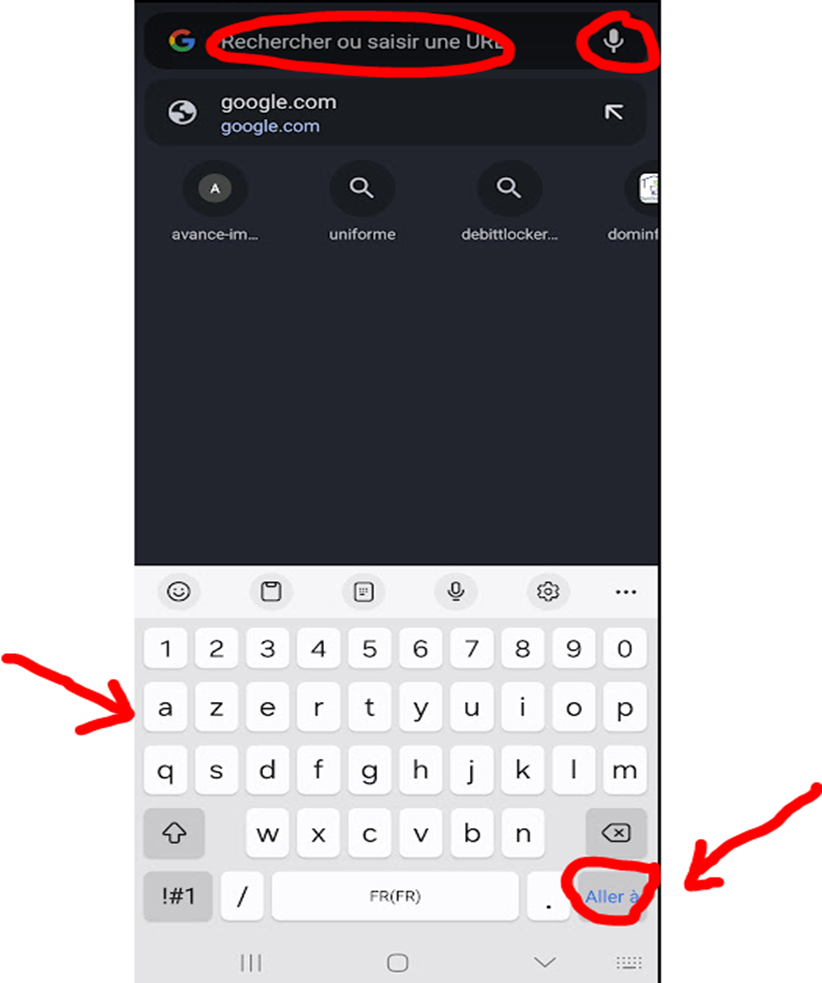
Vous pouvez saisir un seul mot, une phrase entière, des chiffres ou tout ce que vous souhaitez.
Dès que vous rentrez du texte, le navigateur affiche une liste de suggestions des recherches les plus populaires qui commencent par votre texte ou des recherches que vous avez déjà effectuées (petite montre représentant une recherche déjà faite) et enregistrées dans l’historique.
Ne vous laissez pas perturber ici saisir en entier « 5eme symphonie histoire» et valider la recherche.
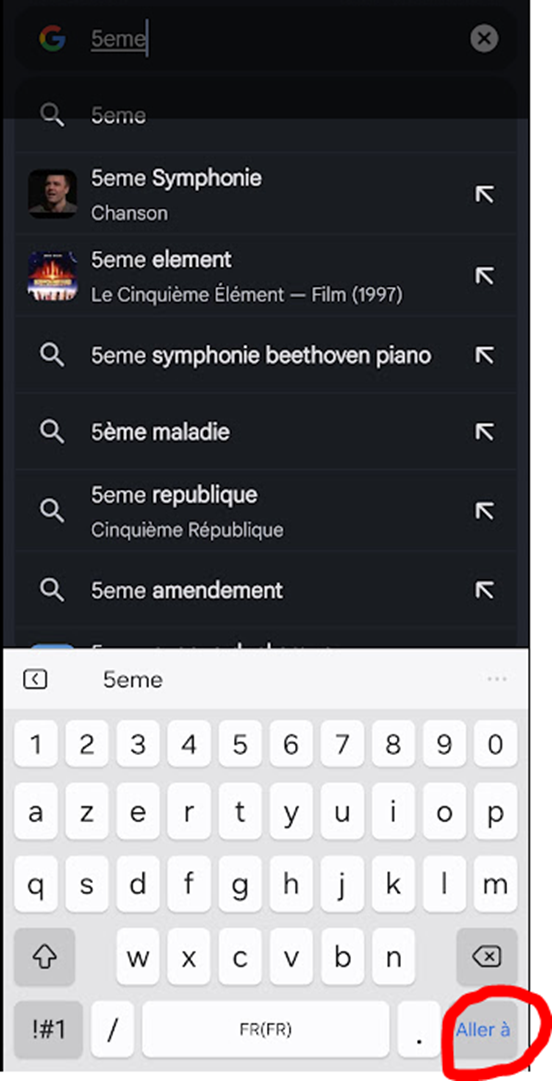
Les résultats de la recherche s’affichent alors, il peut y avoir des millions de résultats. Les premiers étant les plus pertinents et référencés.
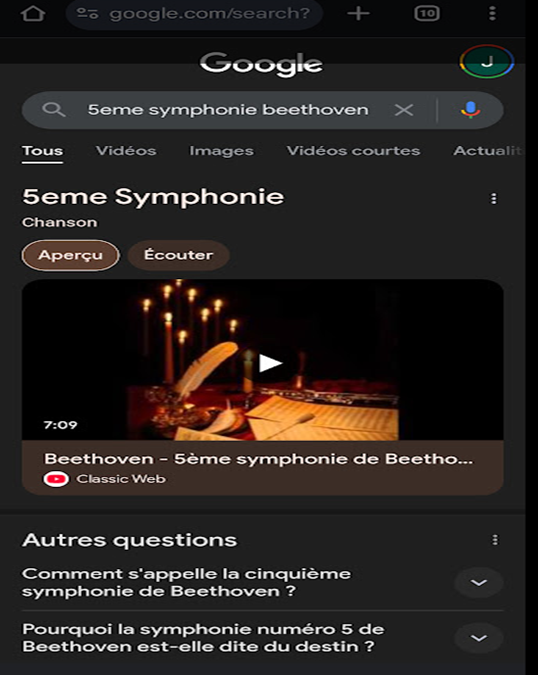
Le résultat peut être un hyperlien vers l’ouverture d’une image ou video.
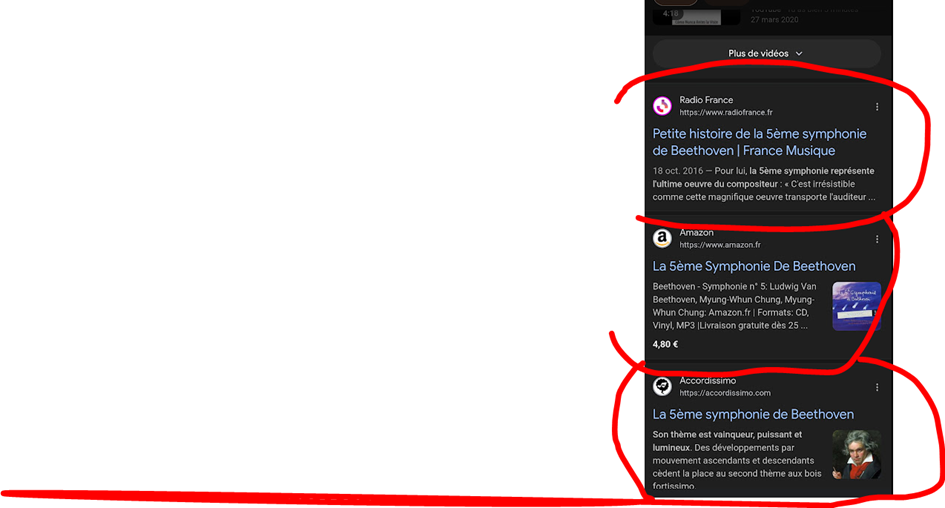
Ici 3 autres résultats sont entourés.
Chaque résultat contient souvent un titre, l’adresse, un lien ou hyperlien.
Une courte description de la page.
L’hyperlien vous permet d’aller et d’ouvrir la page concernée.
Je recherche en fait la petite histoire de la 5eme symphonie. Identifier le résultat correspondant au site Wikipédia parlant de la 5eme symphonie.
Cliquer sur l’hyperlien
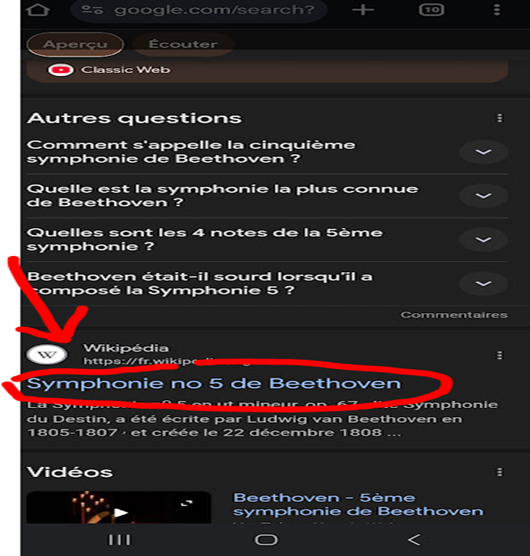
La page de Wikipédia , célèbre encyclopédie en ligne s’affiche sur « la 5eme symphonie »
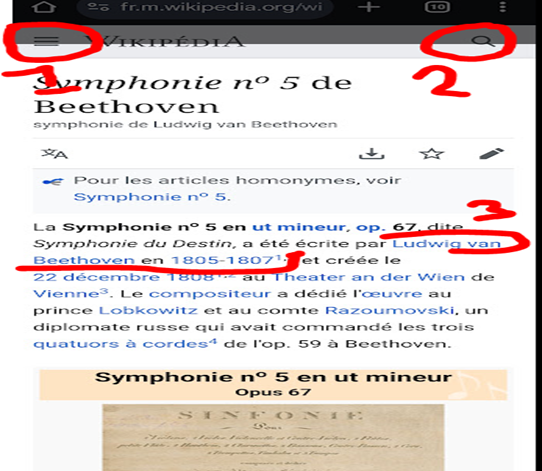
1-Menu du site Wikipedia
2-Moteur de recherche de Wikipedia.
3- Toutes les parties en bleu peuvent être signe d’un hyperlien, ouvrant une nouvelle page.
Si j’appuie sur « Ludwig van Beethoven » , j’aurais une page Wikipedia sur Ludwig van Beethoven.
Si je ne veux voir que les images qui résultent de ma recherche « 5eme Symphonie »
Retourner dans la « zone d’adresse » , rentrer « 5eme symphonie », puis valider la recherche Puis choisir le type « Images »
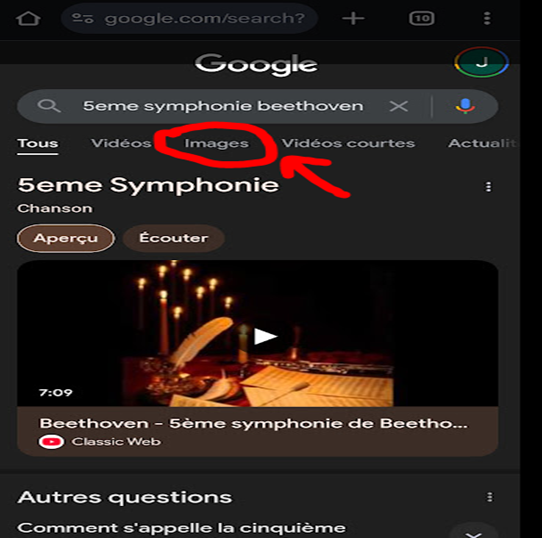
Les images correspondantes aux résultats de ma recherche s’affichent.
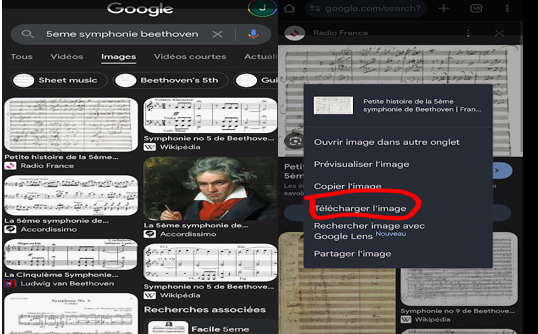
J’appuie court pour ouvrir la page sur le web contenant cette image ou je fais un appui long pour « *télécharger l’image » (la récupérer sur mon téléphone)
- Si vous recherchez une phrase contenant plusieurs mots, placez-la entre des guillemets droits pour que le moteur de recherche comprenne qu’il doit faire une recherche sur cet ensemble de mots. Par exemple, vous pouvez saisir : « désodorisants naturels » ou « mangues séchées ».
- Il est parfois utile de formuler votre recherche sous la forme d’une question, telle que Quel est le vrai nom de Cardi B ?, Quel est le dernier livre de Amélie Nothomb ? ou Y a-t-il un restaurant chinois végétalien à Anvers ?
Penser à REFORMULER si les résultats ne correspondent pas à vos attentes.
Vous pouvez également filtrer par type.
Si vous souhaitez plutôt voir des photos, des vidéos ou des articles de presse, vous pouvez cliquer sur Images, Vidéos, Actualités. D’autres catégories sont parfois disponibles en haut de la page de résultats selon les moteurs de recherche que vous utilisez.
Privilégier les mots clés, c’est-à-dire les mots essentiels décrivant le plus pécisément possible la sujet recherché.
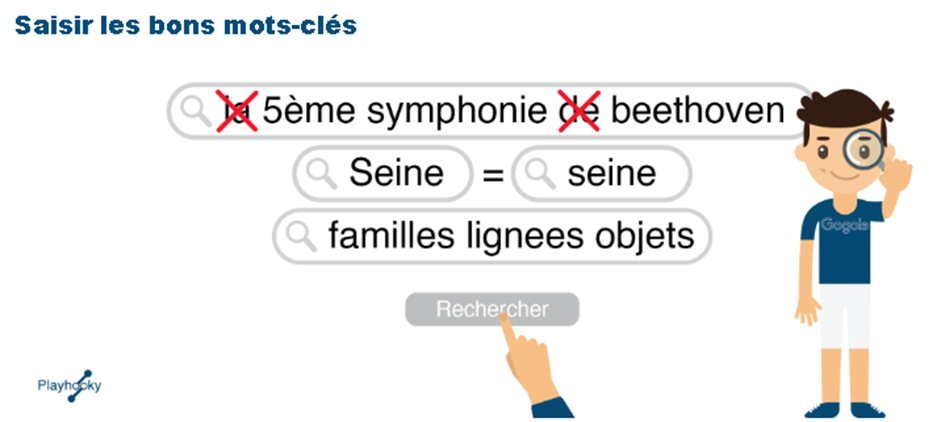
Balayer le pavé tactile vers la gauche avec deux doigts pour revenir à la page précédente dans votre navigateur. Vous pouvez également le balayer vers la droite avec deux doigts pour accéder à la page suivante
Ou Bouton Retour si vous en avez un en bas de votre téléphone
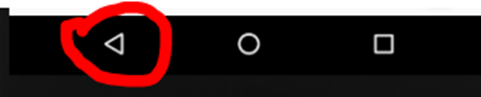
Utiliser les « onglets » pour accéder à plusieurs pages
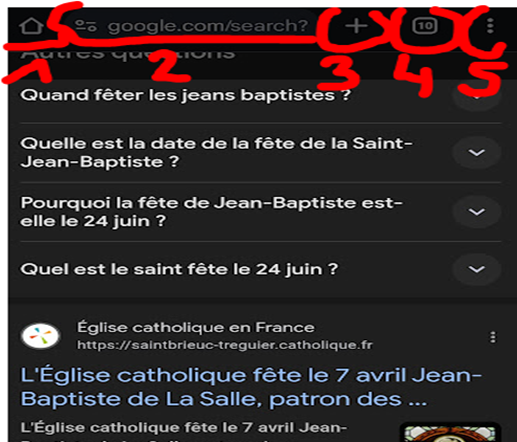
Un onglet comme je le disais tout à l’heure permet de créer un espace de recherche à part, pour faire une nouvelle recherche sans perturber une autre.
Il y a des onglets de navigations privés ou publiques. Cela veut dire qu’ils vont (onglet publique) ou pas (onglet privé) enregistrer les recherches effectuées. C’est l’historique qui enregistre nos visites.
Ex. : impots.gouv.fr ( pas besoin de mettre l’adresse complète https://www.impots.gouv.fr)
3- « + » Permet de créer un Onglet. Très utile et important à maitrise. Un onglet crée un espace de recherche à part, pour faire une nouvelle recherche sans perturber une autre.
4- Gestion des onglets , un chiffre indique le nombre d’onglet ouvert. Permet de passer d’un onglet à un autre et de fermer les onglets plus utilisés pour libérer de la mémoire.
Un onglet est éphémère. Cela ne mémorise pas ma recherche.
5- Menu avec les options complètes du navigateur.
Pour créer un onglet privé, Aller dans le Menu 5 et « option Nouvel onglet nav privée ».
Commençons par visualiser les nombre d’onglets ouverts ?
Appuyer sur le plus et faire une deuxieme recherche.
Montrer la navigation privée.
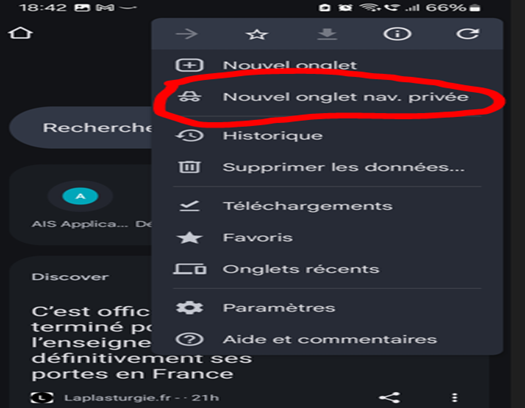
Enregistrer mes pages préférées : favoris
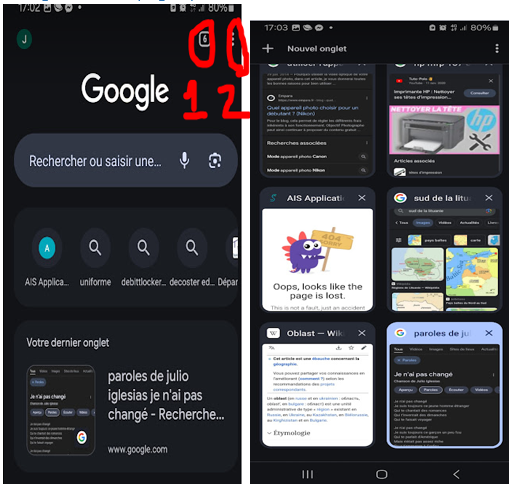
Dans Chrome même principe
- Menu des Onglets (Le numéro indique le nombre d’onglets ouverts)
- Menu du navigateur
A droite, gestion des « Onglets »
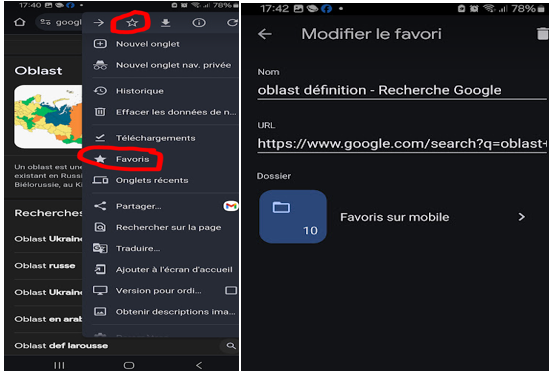
Pour ajouter un favoris, utiliser la petite étoile en haut comme suit, puis choisir « Favoris sur Mobile ».
Vous pouvez renommer le nom des favoris.
Pour afficher la liste des favoris, retourner dans le Menu puis L’étoile Pleine au centre du Menu / « Favoris sur Mobile ».
Accéder à mon compte sur un site Web ?
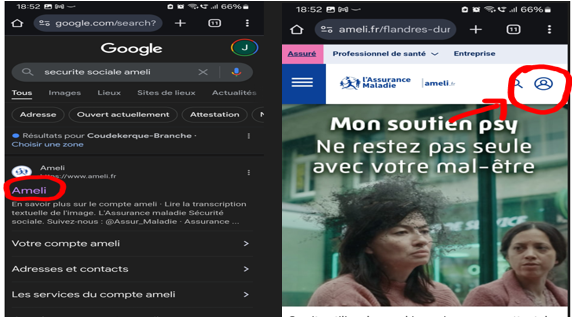
Souvent un petit bonhomme est dessiné, c’est la Connection à un espace personnel.
Il sera demandé un « identifiant » et un « mot de passe »
Pour la sécurité sociale, l’identifiant est mon numéro de sécurité sociale.
Pour d’autre compte, c’est souvent l’email de contact fourni au professionnel, pour les impôts le numéro d’identification national…
Débloquer un compte quand j’ai perdu mon mot de passe
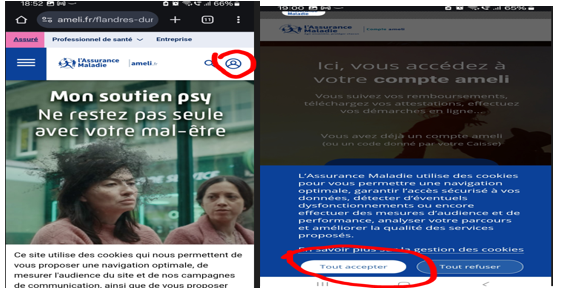
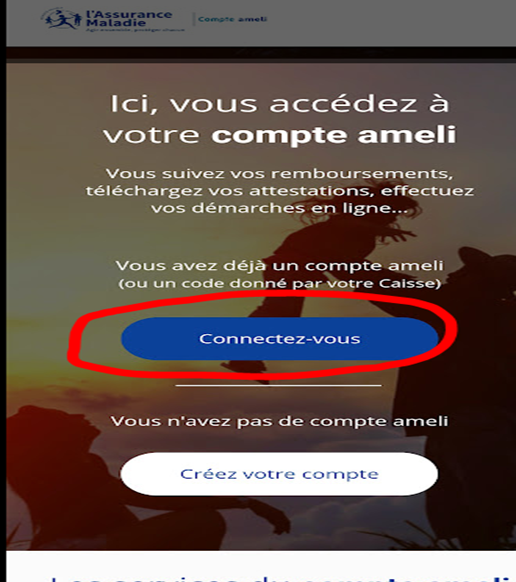
Je suis sur la page de la sécurité sociale ou il m’est demandé un code de sécurité par Email.
Mais comment je peux aller chercher ce code sans perturber ma recherche ?
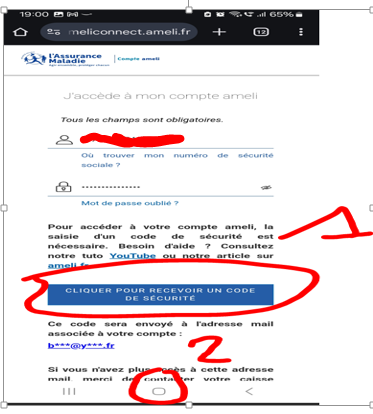
Pour ceux qui ont une application de messagerie. Appuyer sur le bouton permettant de retourner sur la page d’accueil.
Ou Appuyer sur Iphone sur le Bouton principal . Ou « retour Accueil »
Ouvrir la messagerie comme suit, ouvrir le Mail avec le code, parfois, il n’est pas dans la boite de réception mais dans la boite des spams ou indésirables ou filtrés.
Ouvrir le mail puis « Copier » comme suit ou pour ceux qui ont du mal avec le copier / coller, noter le code de sécurité sur papier.
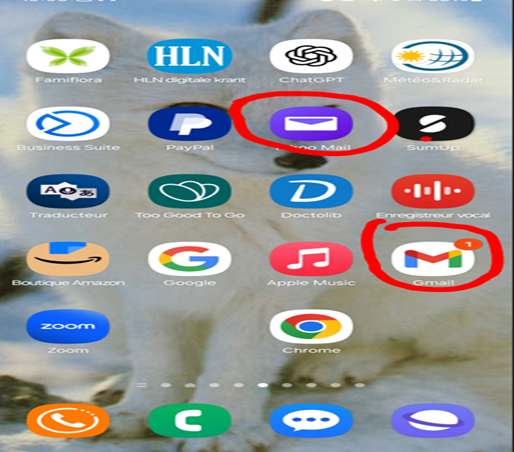
Copier par « appui long » sur le texte avec le code
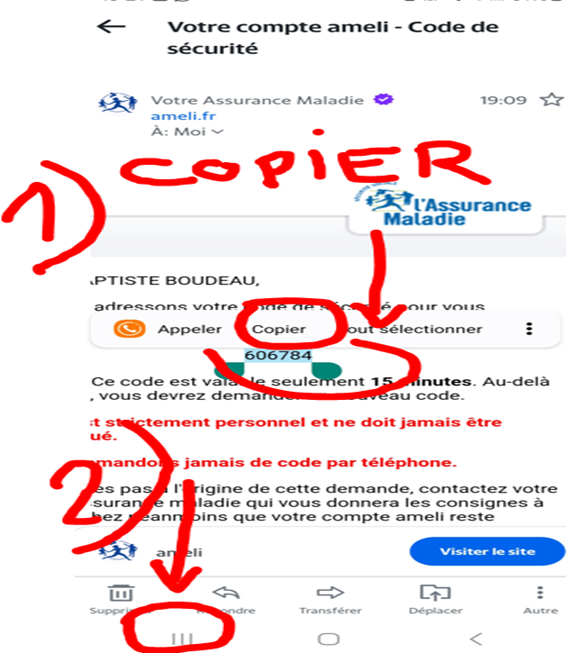
Puis Bouton de « liste de tâches » en 2)
Sur Iphone, soit double appui sur le buton du tel, ou glisser lent du bas vers le haut sur l’écran.
Choisir l’application « Google Chrome » comme suit :
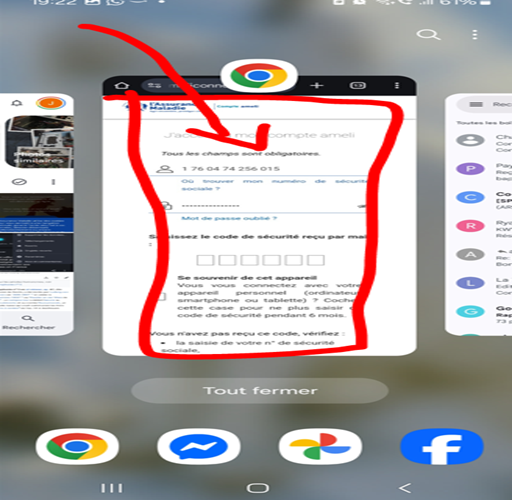
Appui long sur la première case du code Puis « Coller » ou saisir le code de sécurité puis « se connecter »
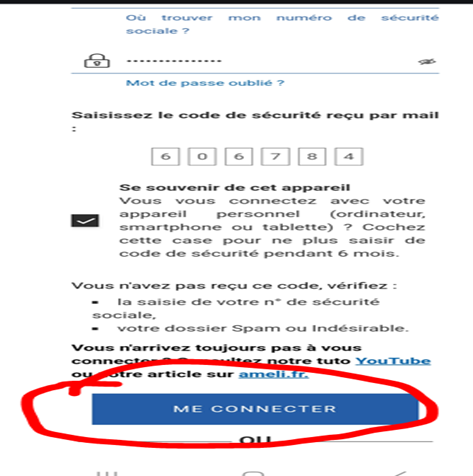
Et le code de sécurité est envoyé par sms ? Meme principe Mais aller dans ses sms.
Prochaine séance : ??
-imprimer en pdf
-Imprimer depuis smartphone
-Creer dossier pour grouper les icones/raccourcis d’application




